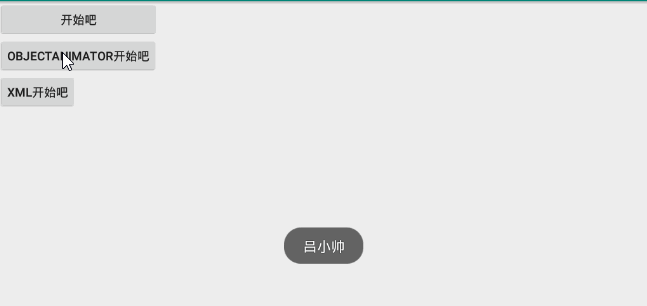
先在res写一个animator文件夹
建立一个set文件
<?xml version="1.0" encoding="utf-8"?>
<set xmlns:android="http://schemas.android.com/apk/res/android"
android:ordering="sequentially">
<set android:ordering="together">
<objectAnimator
android:duration="2000"
android:propertyName="translationX"
android:valueFrom="0"
android:valueTo="360"
android:valueType="floatType"></objectAnimator>
<objectAnimator
android:duration="3000"
android:propertyName="rotation"
android:valueFrom="0"
android:valueTo="720"
android:valueType="floatType"></objectAnimator>
</set>
<set android:ordering="sequentially">
<objectAnimator
android:duration="1500"
android:propertyName="alpha"
android:valueFrom="0"
android:valueTo="1"
android:valueType="floatType"></objectAnimator>
<objectAnimator
android:duration="1500"
android:propertyName="alpha"
android:valueFrom="1"
android:valueTo="0"
android:valueType="floatType"></objectAnimator>
</set>
</set>
xml布局文件
<?xml version="1.0" encoding="utf-8"?>
<LinearLayout xmlns:android="http://schemas.android.com/apk/res/android"
xmlns:app="http://schemas.android.com/apk/res-auto"
xmlns:tools="http://schemas.android.com/tools"
android:layout_width="match_parent"
android:layout_height="match_parent"
android:orientation="vertical"
tools:context=".MainActivity">
<Button
android:id="@+id/Start_Anim"
android:layout_width="wrap_content"
android:layout_height="wrap_content"
android:text="开始吧" />
<Button
android:id="@+id/Object_Anim"
android:layout_width="wrap_content"
android:layout_height="wrap_content"
android:text="ObjectAnimator开始吧" />
<Button
android:id="@+id/XML_Anim"
android:layout_width="wrap_content"
android:layout_height="wrap_content"
android:text="XMl开始吧" />
</LinearLayout>
acativity里面的代码
package soexample.umeng.com.shuxingdonghua;
import android.animation.AnimatorInflater;
import android.animation.AnimatorSet;
import android.animation.ObjectAnimator;
import android.animation.ValueAnimator;
import android.os.Bundle;
import android.support.v7.app.AppCompatActivity;
import android.util.Log;
import android.view.View;
import android.widget.Button;
import android.widget.Toast;
public class MainActivity extends AppCompatActivity implements View.OnClickListener {
private Button Start_Anim;
private Button Object_Anim;
private Button XML_Anim;
@Override
protected void onCreate(Bundle savedInstanceState) {
super.onCreate(savedInstanceState);
setContentView(R.layout.activity_main);
initView();
}
private void initView() {
Start_Anim = (Button) findViewById(R.id.Start_Anim);
Object_Anim = (Button) findViewById(R.id.Object_Anim);
XML_Anim = (Button) findViewById(R.id.XML_Anim);
Start_Anim.setOnClickListener(this);
Object_Anim.setOnClickListener(this);
XML_Anim.setOnClickListener(this);
}
@Override
public void onClick(View v) {
switch (v.getId()) {
case R.id.Start_Anim:
valueAnimStart();
Toast.makeText(this, "吕小帅", Toast.LENGTH_SHORT).show();
break;
case R.id.Object_Anim:
//参数1:给某个对象设置动画,参数2:是什么动画呢
// ObjectAnimator objectAnimator = ObjectAnimator.ofFloat(Start_Anim, "alpha", 1f, 0f, 1f);
// objectAnimator.setDuration(2000);
// objectAnimator.start();
// 步骤1:设置需要组合的动画效果
ObjectAnimator translation = ObjectAnimator.ofFloat(Start_Anim, "translationX", 0, 300, 500);
// 平移动画
ObjectAnimator rotate = ObjectAnimator.ofFloat(Start_Anim, "rotation", 0f, 360f);
// 旋转动画
ObjectAnimator alpha = ObjectAnimator.ofFloat(Start_Anim, "alpha", 1f, 0f, 1f);
// 透明度动画
// 步骤2:创建组合动画的对象
AnimatorSet animSet = new AnimatorSet();
// 步骤3:根据需求组合动画
// AnimatorSet.play(Animator anim) :播放当前动画
// AnimatorSet.after(long delay) :将现有动画延迟x毫秒后执行
// AnimatorSet.with(Animator anim) :将现有动画和传入的动画同时执行
// AnimatorSet.after(Animator anim) :将现有动画插入到传入的动画之后执行
// AnimatorSet.before(Animator anim) : 将现有动画插入到传入的动画之前执行
animSet.play(translation).with(rotate).before(alpha);
animSet.setDuration(5000);
// 步骤4:启动动画
animSet.start();
break;
case R.id.XML_Anim:
AnimatorSet set = (AnimatorSet) AnimatorInflater.loadAnimator(this, R.animator.set_animator);
set.setTarget(Object_Anim);
set.start();
break;
}
}
private void valueAnimStart() {
//第一步创建对象 都是通过类名调用即可
//ofFloat float...可变参数
ValueAnimator valueAnimator = ValueAnimator.ofInt(Start_Anim.getLayoutParams().width, 500);
valueAnimator.setDuration(3000);
valueAnimator.setStartDelay(500);
valueAnimator.addUpdateListener(new ValueAnimator.AnimatorUpdateListener() {
@Override
public void onAnimationUpdate(ValueAnimator animation) {
//移动的单位 得值是跟你赋值对象的时候那个方法要一致
int currentValue = (Integer) animation.getAnimatedValue();
Start_Anim.getLayoutParams().width = currentValue;
Log.e("currentValue", currentValue + "单位");
//刷新自定义View的方法
// invalidate();
// postInvalidate()
//RequestLayout 三个方法都会执行
Start_Anim.requestLayout();
}
});
valueAnimator.start();
}
}
这就是一个简单动画,代码也很简单.